PowerPoint(パワーポイント)のスライド上のグラフにアニメーション効果を設定する方法です。
効果を設定する

グラフをクリックして選択します。
(系列・項目・要素などの具体的な指定は効果設定後に行います)
(系列・項目・要素などの具体的な指定は効果設定後に行います)
[アニメーション]タブを開きます。
[アニメーション]の[その他]ボタンをクリック。
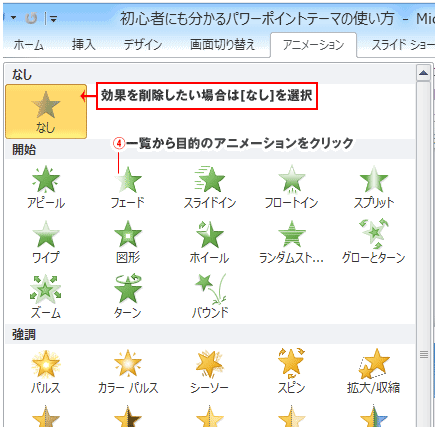
一覧から目的の効果を選択します。
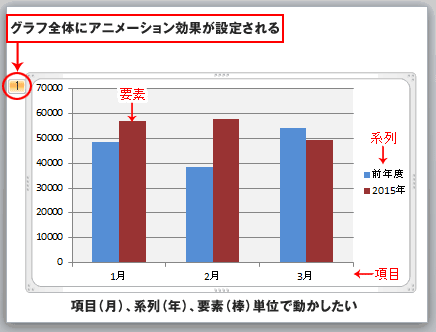
まだこの時点では、全体が1つのオブジェクトとして動く状態です。
これを項目、系列、データ要素毎に動かす設定を行います。
これを項目、系列、データ要素毎に動かす設定を行います。
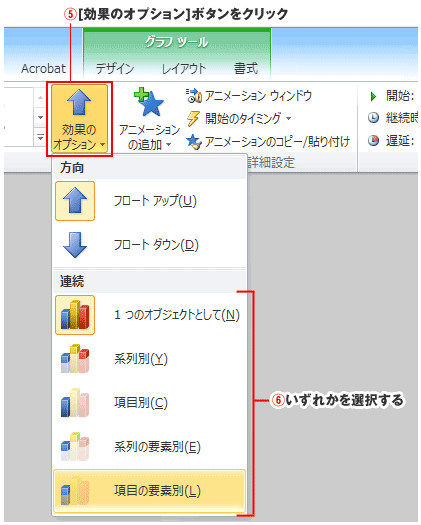
[効果のオプション]ボタンをクリック。
[連続]にある下記のいずれかを選択します。
[1つのオブジェクトとして]・・・グラフ全体を1オブジェクトとして再生。
[系列別]・・・データ系列単位で再生。
[項目別]・・・項目単位で再生。
[系列の要素別]・・・系列の要素毎に再生。
[項目の要素別]・・・項目の要素毎に再生。
[1つのオブジェクトとして]・・・グラフ全体を1オブジェクトとして再生。
[系列別]・・・データ系列単位で再生。
[項目別]・・・項目単位で再生。
[系列の要素別]・・・系列の要素毎に再生。
[項目の要素別]・・・項目の要素毎に再生。
効果のオプションで選択できる内容はグラフの種類により異なります。
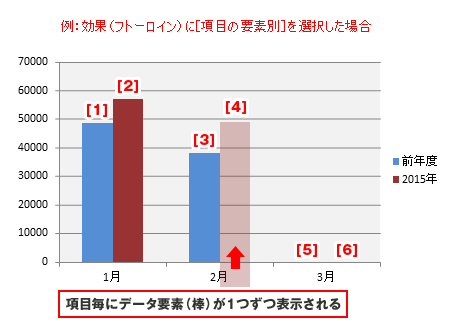
上の画像は、棒グラフにフロートイン(下から浮き上がる効果)を[項目の要素別]で設定しました。その場合、1月の青棒→赤棒、2月の青棒→赤棒・・・と言った感じで順番に表示されます。

